Cara Bikin Garis Tepi Di Word
Cukup seringkali dokumen yang kita buat di Word terkesan membosankan karena terlalu monoton. Bagi kamu yang ingin membuat tampilan dokumen lebih menarik, kamu bisa mencoba membuat garis tepi pada dokumen kamu. Berikut ini adalah cara bikin garis tepi di word yang mudah dan praktis.
Pain Points pada Cara Bikin Garis Tepi di Word
Seringkali kita merasa kesulitan saat ingin membersihkan garis tepi pada dokumen karena saat dihapus, garisnya tidak hilang dengan bersih, malah malah menyisakan bekas yang sulit dihapus. Selain itu, membuat garis tepi seringkali sulit bagi pemula karena letak menu garis tepi yang cukup tersembunyi di Word.
Langkah-Langkah Cara Bikin Garis Tepi di Word
Langkah pertama adalah membuka dokumen Word yang kamu inginkan. Lalu, pilih menu page layout di bagian atas, kemudian saat sudah keluar opsi page layout, kamu pilih page border atau garis tepi halaman.
Nantinya akan terbuka kotak dialog yang menawarkan berbagai model dan opsi garis tepi yang dapat kamu pilih. Kamu bisa memilih jenis garis tepi yang sesuai dengan keinginan dan selera kamu. Selain itu, kamu juga bisa menentukan warna dan ketebalan garis tepi yang diinginkan.
Setelah memilih garis tepi yang kamu suka, jangan lupa menekan tombol ok untuk menyimpan hasilnya. Garis tepi akan muncul di sekeliling halaman dokumen kamu dan akan siap digunakan sesuai kebutuhan.
Ringkasan tentang Cara Bikin Garis Tepi di Word
Cara membuat garis tepi di Word tidaklah sulit. Kamu hanya perlu membuka menu page layout, memilih page border, memilih jenis garis tepi yang diinginkan, merubah warna dan ketebalan garis tepi, lalu menekan tombol ok.
Pengalaman Pribadi dalam Cara Bikin Garis Tepi di Word
Saat pertama kali mencoba membuat garis tepi pada dokumen di Word, sempat merasakan sedikit kesulitan dalam menemukan menu page border. Namun, setelah menemukan langkahnya, saya jadi semakin tertarik untuk mengolah dokumen yang lebih menarik dan berwarnawarni. Sekarang, saya jadi lebih mudah dan cepat dalam membuat garis tepi pada dokumen Word.
Fungsi dan Desain dari Garis Tepi
Dengan adanya garis tepi pada dokumen, tampilan dokumen jadi lebih menarik dan berbeda dari dokumen-dokumen biasa yang hanya mempunyai tampilan tekstual saja. Selain itu, garis tepi bisa menambah jumlah halaman pada sebuah dokumen jika kamu memilih garis tepi yang tebal atau bervariasi.
Ketebalan dan Warna pada Garis Tepi
Ketebalan dan warna pada garis tepi dapat diubah sesuai dengan keinginan dan kebutuhan kamu. Kamu bisa memilih garis tepi yang tipis jika ingin tampilan dokumen lebih simpel, atau memilih garis yang tebal jika ingin tampilan dokumen lebih elegan.
Tips Menghilangkan Garis Tepi yang Sulit diHapus
Jika kamu mengalami kesulitan saat ingin menghapus garis tepi yang tidak hilang dengan bersih, kamu bisa memilih garis tepi yang lebih tipis atau memilih garis tepi dengan warna sama dengan warna background dokumen kamu sehingga garis tepi tersebut tidak terlalu mencolok. Selain itu, kamu juga bisa mencoba mengganti typeface yang lebih kecil jika tetap ingin menggunakan garis tepi yang sama dengan warna yang sama.
Question and Answer
Q: Apakah ada cara yang lebih mudah untuk membuat garis tepi di Word?
A: Ya, cara paling mudah adalah dengan dengan mengklik page border pada ribbon di page layout.
Q: Apakah garis tepi hanya bisa dibuat pada seluruh halaman dokumen?
A: Tidak, kamu bisa memilih opsi untuk membuat garis tepi pada bagian-bagian tertentu atau hanya garis tepi pada bagian top saja.
Q: Apakah warna garis tepi bisa diatur sesuai dengan warna yang kamu inginkan?
A: Ya, kamu bisa memilih warna pada garis tepi yang sesuai dengan warna yang telah kamu atur pada dokumen kamu.
Q: Apakah cara bikin garis tepi di Word bisa dilakukan di versi Word yang lebih lama?
A: Ya, caranya sama dengan memilih page layout dan pilih page border.
Conclusion of Cara Bikin Garis Tepi di Word
Membuat garis tepi pada dokumen Word ternyata tidaklah sulit, kamu hanya perlu membuka menu page layout, memilih page border, memilih jenis garis tepi yang kamu inginkan, dan merubah warna dan ketebalan garis tepi sesuai keinginan kamu. Selain itu, garis tepi juga dapat menambah tampilan lebih menarik pada dokumen kamu.
Gallery
7 Cara Membuat Garis Di Word (Lengkap + Gambar) | JalanTikus
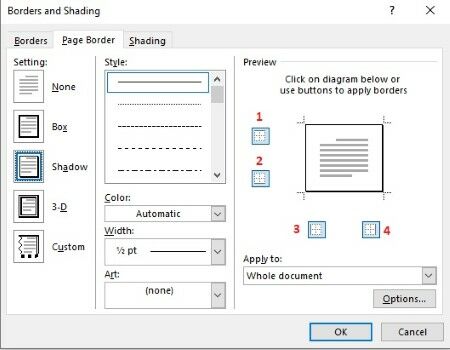
Photo Credit by: bing.com / garis membuat jalantikus pembatas tepi begini hasil
Cara Membuat Garis Tepi Di Word - FanPedia - Tips Teknologi Dan Finance

Photo Credit by: bing.com /
Cara Menampilkan Garis Tepi Pada Ms. Word 2007 - Gividia

Photo Credit by: bing.com / garis tepi word menampilkan memunculkan pembatas bagaimana halaman ingin nah tahu bagi
Cara Membuat Garis Tepi Di Microsoft Word Dengan Mudah - Ahmaddzaki

Photo Credit by: bing.com / garis tepi scoop
Cool Cara Membuat Kliping Di Word Hp Ideas » Blog Ihsanpedia

Photo Credit by: bing.com /

Belum ada Komentar untuk "Cara Bikin Garis Tepi Di Word"
Posting Komentar